Tidrapportering Intelliplan
Välkommen till Framtidens lathund för tidrapportering
Inlogg till din tidrapportering
Du kommer få ett mejl skickat till den mejladress som du har angivit på ditt anställningsavtal. Mejlet innehåller en aktiverings länk för inloggningsuppgifter till konsultportalen. Länken är aktiv under en begränsad tid så var god att aktivera ditt konto när du har mottagit detta mejl. Bra att veta är att det ibland hamnar i skräpposten.
Så här fungerar Intelliplan
1. När du har loggat in med dina användaruppgifter kommer du till Startsidan. På startsidan visas menyn:
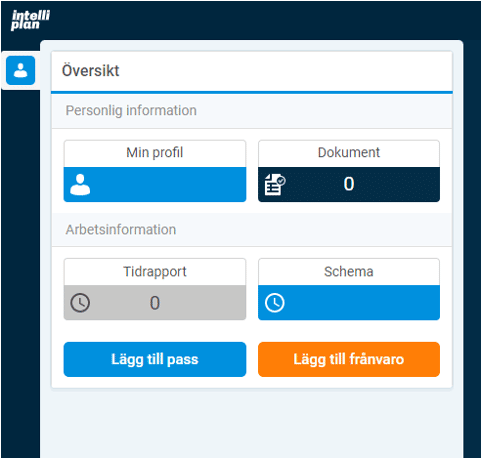
2. Klicka på Min profil för att få upp personuppgifter såsom adress, bankuppgifter med flera. För att rätta eventuell inkorrekt information kontaktar du support@framtiden.com.
3. För att se ditt arbetsschema i kalendervy klickar du på Schema. Här ser du alla dina pass (de blå rutorna) för månaden/veckan.
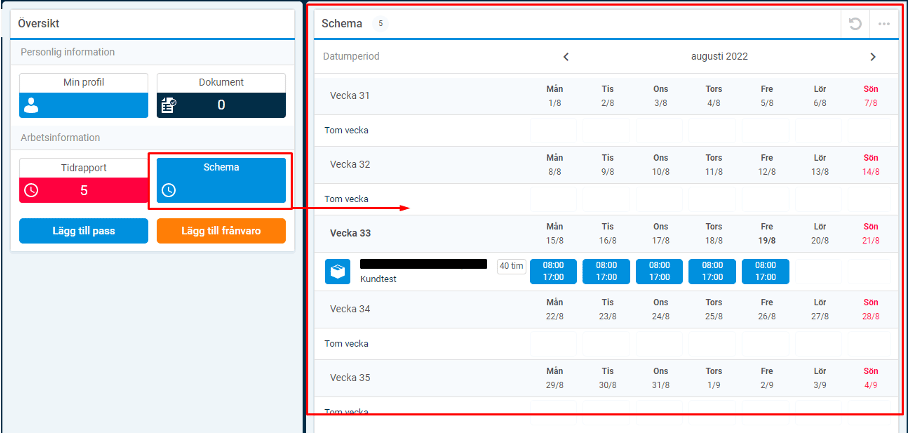
Du kan byta vy från att se för en hel månad till att se vecka (eller välja en annan månad att se) genom att trycka på månaden (till höger om Datumperiod) längst upp i kalendervyn.
4. På sidan Tidrapport visas dina arbetspass i en rullista. Högst upp i tidsrapporteringsvyn kan du välja hur du vill se dina pass. De vyer du har och välja mellan är:
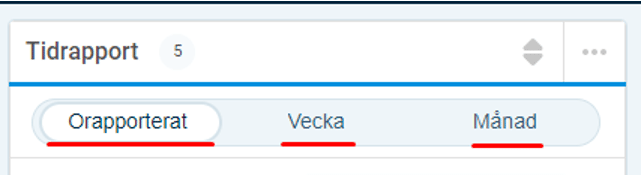
Orapporterat: I den här vyn ser du de veckor där du har arbetspass som ej är tidrapporterade för. Har du pass som är orapporterade kommer.
Tidrapporten i menyn visas som röd. När du har rapporterat dina pass i denna vy försvinner de ur rullistan, då visas ikonen grå. Se nedan:
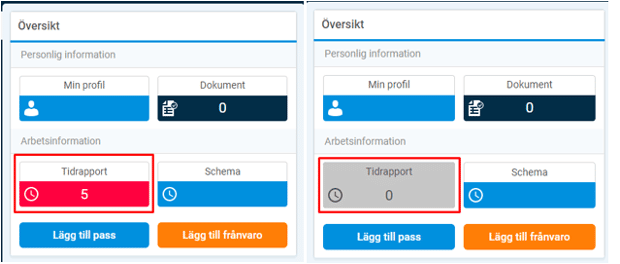
Vecka: Tidrapporter per vecka
Månad: Tidrapporter per månad
Du byter vy genom att klicka på de olika ikonerna. För att byta vecka eller månad när du är inne i vyn Vecka eller Månad trycker du på pilarna, se nedan:
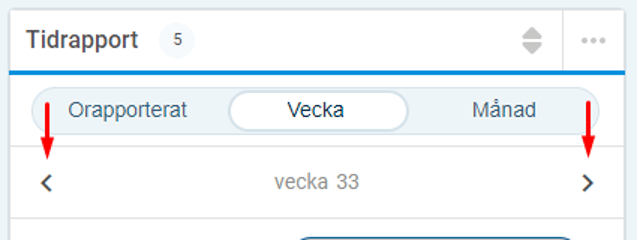
5. För att Logga ut trycker du på ikonen som visas längst upp till höger på sidan.
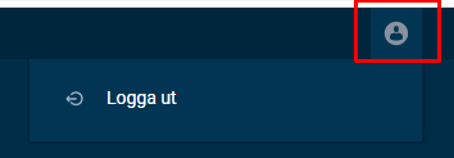
Rapportera dina tider:
Det är viktigt att du rapporterar dina tider varje dag. Den sista dagen i månaden ska dina arbetstider vara inrapporterade för alla de pass du har arbetat och eventuell frånvaro registrerad. Det är viktigt för att din lön ska bli korrekt.
Du rapporterar dina arbetade tider genom att gå in i vyn Tidrapport. För att bekräfta att du har arbetat ett pass markerar du passet. De pass du inte har rapporterat visas som röda hänglås. När du har rapporterat en dag blir hänglåset för den dagen blå, men du kan fortfarande justera passet. För att korrigera en inrapporterad dag trycker du på passet och får upp en ruta jämte din vy. Genom att trycka på Lås upp kan du nu korrigera dagen. Glöm inte att godkänn tiden igen.
När du har godkänt ett pass attesterar sedan Framtiden dina inrapporteringar och hänglåset för den dagen blir grå. Nu kan du inte längre korrigera passet. För att få det upplåst behöver du kontakta support@framtiden.com . Se nedan bild för att se hur de olika symbolerna ser ut när du inte har rapporterat en dag (röd ruta), när du har rapporterat en dag (blå ruta) och när dagen är låst (grå ruta).
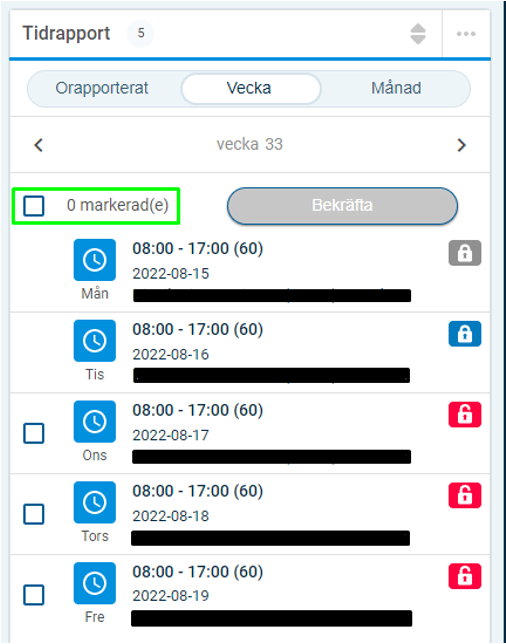
Du kan även markera alla dina pass i den vy du valt genom att bocka i rutan ovan dina tider, detta för att godkänna alla arbetade pass i ett svep. Observera att om du använder dig av denna funktion ansvarar du över att se till att alla dagar i innevarande månad är rapporterade senast den sista dagen i månaden. Om den sista dagen i månaden skulle vara en onsdag, behöver onsdagen senast vara inrapporterat samma dag. Se nedan bild var du markerar alla pass:
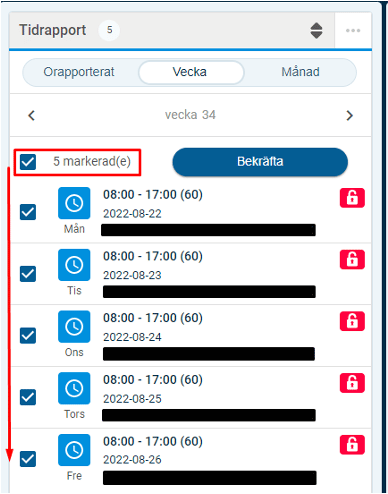
I rutan ”Summering” som du hittar längst ner i din vy ser du hur många timmar totalt som ligger registrerat för den vy du har valt. Här ser du även sammanfattat ersättningar som är registrerade i ditt tidkort.
Frånvaro
Vänligen radera aldrig ett arbetspass ur ditt schema. Du som konsult kan registrera frånvaro själv. Det gör du genom att trycka på Lägg till frånvaro i Menyn. Välj att registrera frånvaro för Enstaka dagar eller för en Period.
Enstaka dagar:
Det kommer komma upp en kalendervy där du väljer den dagen du varit frånvarande och sedan om du varit frånvarande hela passet eller en del av ett pass. Du justerar tiden du varit frånvarande genom att ändra klockslagen under Ange tid. När du har valt tiden för din frånvaro väljer du Klar. Se nedan bild:
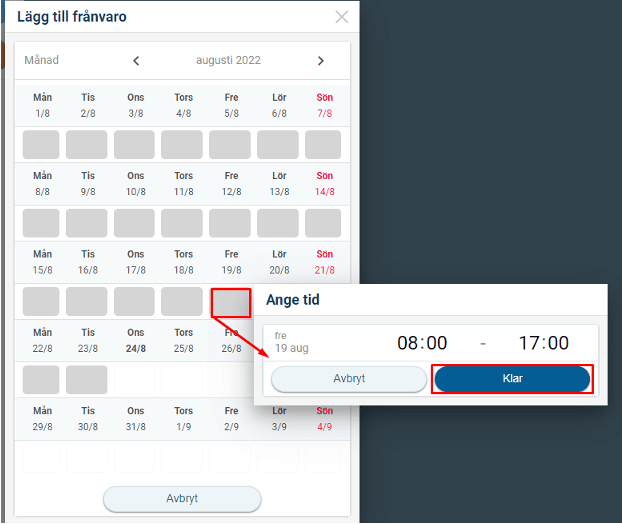
- Dagen du valt markeras nu i färgen orangea, tryck på Nästa.
- Välj vilken frånvaroorsak som passet ska ha
- Spara
Period:
Välj följande: datumperiod, tid, för vilka veckodagar frånvaron gäller samt frånvaroorsak (tryck på rutan Frånvaroorsak). Se nedan bild:
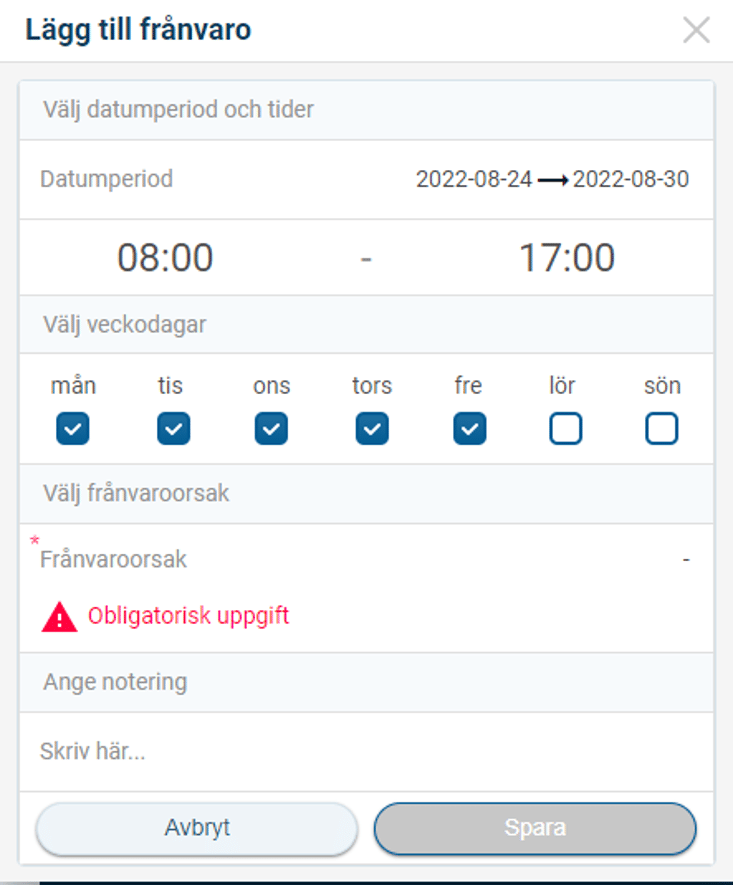
- Registrerar du föräldraledigt vänligen fyll i under Ange notering för vilken barn du är föräldraledig för (det barn du söker ersättning för hos Försäkringskassan).
Tryck på Spara.
Vid frånvaroregistrering som räcker sig över en/flera helger kommer frånvaron även placeras på de lördagar och söndagar som ingår i denna frånvaroperiod. Däremot är det viktigt att förstå att det inte kommer dras någon frånvaro för dessa dagar, utan enbart för dina arbetsdagar. Det är så systemet ser ut när man registrerar frånvaro över en period som sträcker sig över en eller flera helger.
Du kan inte registrera semester (betald eller obetald) själv, i dessa fall ska du alltid kontakta vår support för att få det registrerat i ditt tidkort. Du mejlar supporten på: support@framtiden.com där du skriver med följande information:
- Vilken dag/period din frånvaro/ledighet gäller för
- Vilken typ av frånvaro (exempel: betald semester)
OBS! Glöm inte att informera din kontaktperson på företaget samt din personalansvariga på Framtiden när du är frånvarande.
Sjukfrånvaro och läkarintyg: Om du är sjukfrånvarande i mer än 7 kalenderdagar i din sjukperiod behöver du skicka in ett läkarintyg för att vi fortsatt ska betala ut sjuklön till dig. Om du är sjukfrånvarande i mer än 14 kalenderdagar i din sjukperiod gör Framtiden en sjukanmälan till Försäkringskassan. Du skickar in ditt läkarintyg genom vår hemsida. Tryck på ”Logga in” längst upp till höger på sidan och välj ”Skicka in läkarintyg”. Ange samma e-postadress som du har till ditt konto registrerat hos oss. Fyll i din mejladress två gånger och tryck på ”Next”. Ladda sedan upp ditt läkarintyg och tryck på ”Submit”.
Vid föräldraledighet: Vänligen skriv som en kommentar vilket barn du är föräldraledig för, detta för att det ska bli korrekt för din semesterintjäning. (Det barn du uppger här är det barn du söker ersättning för hos Försäkringskassan)
Lägg till pass:
Via Menyn kan du lägga till nya arbetspass på de uppdrag där du arbetar. Det gör du genom att klicka på Lägg till pass och väljer det uppdrag som kommer upp(se bild nedan till vänster), det finns bara ett uppdrag att välja på.
En ruta kommer nu visas på din skärm, välj vilken dag du önskar lägga till ett pass för. Då tillkommer en ny ruta på din skärm där du väljer mellan vilka tider samt hur lång rast du önskar det nya passet ska innehålla. Tryck sedan på Klar, Nästa, Spara.
Nu har passet registrerats i ditt tidkort. OBS! Glöm inte att rapportera det nya passet genom att trycka på OK.
Övrig information:
Utlägg: Alla dina kvitton ska skickas in till oss för att du ska få ersättningen utbetald på din lön.
Från och med juli 2024 behöver du inte längre spara ditt underlag i originalform, efter att du har laddat upp det digitalt. Det innebär att om ditt originalkvitto är fysiskt, räcker det med att du fotar kvittot och mejlar den digitala versionen till support@framtiden.com.
Viktigt när du fotar av fysiska kvitton:
- Få med hela kvittot på fotot, vid flera kvitton ta ett foto per vardera kvitto,
- Se till att det är bra ljus på fotot och att bilden har en bra skärpa, det är viktigt för oss att kunna avläsa kvittot på bilden.
Om ditt originalkvitto är digitalt kan du mejla det direkt till: support@framtiden.com
För att du ska få ersättningen på nästkommande lön ska kvittot ha mottagits i supporten senast den 5:e varje månad. Kommer kvittot in senare än den 5:e betalas ersättningen ut på lönen därefter.
Tjänsteresa:
Om du har övernattat i samband med en tjänsteresa på en plats som ligger minst 50 kilometer från din bostad eller verksamhetsort är du berättigad traktamente. Detta om inget annat är avtalat med Framtiden (det vet din konsultansvariga).
För att få din resa registrerad i ditt tidkort så behöver du fylla i en reseräkning och skicka den till vår support. Du fyller alltid i en reseräkning per gjord tjänsteresa.
För att få tillgång till reseräkning kontaktar du antingen support@framtiden.com eller din konsultansvariga på Framtiden. Instruktioner står i mallen, vänligen läs dessa noga innan du fyller i reseräkningen. När du har fyllt i reseräkningen mejla den till: support@framtiden.com
Vi måste få din ifyllda reseräkning senast den 5:e varje månad för att du ska få ersättningen utbetald på nästkommande lön.
Lönespecifikationer: Dina preliminära- och definitiva lönespecifikationer publiceras på Hogia MyPayslip i webbläsaren. Du kan således hitta dina lönespecifikationer både via din dator och mobiltelefon.
Din preliminära lönespecifikation publiceras i mitten av månaden och din definitiva lönespecifikation 1–2 dagar innan löneutbetalning. Lönen betalas ut den 27:e varje månad (eller närmast förgående bankdag). Inloggningsuppgifter till MyPayslip skickas ut till dig några dagar innan du får din första preliminära lönespecifikation.
Tips! Beroende på vilken enhet och webbläsare du använder dig av när du loggar in i MyPayslip, kan du spara MyPayslip som ett bokmärke eller ladda ner MyPayslip som en webbapp på din hemskärm.
Friskvårdsbidrag:
Kontakta din personalansvariga på Framtiden om du har frågor gällande ditt friskvårdsbidrag.
Har du frågor var vänlig och kontakta din personalansvariga eller support@framtiden.com
Välkommen till Framtiden AB!